Ao criar sua conta de teste do ServerMate, você recebe uma URL como http://*****.navixy.com. Mas entendemos que você quer personalizar seu nome de domínio. Na verdade, é muito fácil configurá-lo e abaixo mostraremos como fazer.
O que eu preciso para configurar meu nome de domínio?
Por exemplo, você tem um domínio company.com e quer que seu subdomínio de terceiro nível my.company.com se refira à interface do usuário. Você precisa realizar os dois passos seguintes:
- Criar o registro CNAME no seu servidor DNS apontando para saas.navixy.com. O registro CNAME é um alias para o domínio. Depois de configurá-lo, seu nome de domínio de terceiro nível (por exemplo, my.company.com) sempre apontará para a interface do usuário. Para mais informações e exemplos de como configurar o registro CNAME, leia abaixo.
- Configurar seu nome de domínio no Painel de Administração. Acesse o Painel de Administração, vá para Configurações > Domínio e configure o nome de domínio que você precisa (por exemplo, my.company.com). Por favor, não altere este parâmetro antes de concluir o primeiro passo e ter seu registro CNAME pronto para uso.
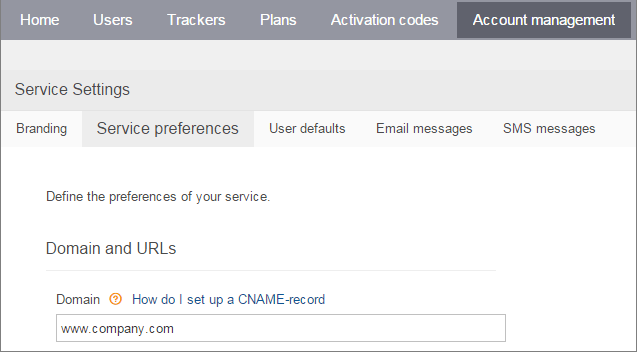
Como configuro meu registro CNAME?
Se você tem um website em seu domínio, sem dúvida tem um Serviço de Nome de Domínio (DNS) que gerencia todas as solicitações para seu nome de domínio. Tudo que você precisa fazer é acessar suas configurações e adicionar um novo registro CNAME apontando para
saas.navixy.com para o servidor da UE.
saas.us.navixy.com para o servidor dos Estados Unidos.
Se não souber qual servidor utilizar, verifique o endereço do painel de administração: panel.navixy.com ou panel.us.navixy.com
Algumas dicas:
- O serviço DNS primário deve estar ativado e você precisa ter acesso para editar a zona do domínio. Normalmente, os registradores (ou provedores de hospedagem de zona) fornecem acesso via interface web para editar zonas.
- O serviço DNS secundário também deve estar ativado, mas normalmente não é necessário editar a zona no servidor secundário.
- O nível de domínio – você pode escolhê-lo por sua conta, mas recomendamos utilizar o domínio de terceiro nível. O domínio de segundo nível normalmente serve para o site da sua empresa e não pode ser utilizado para outra coisa.
Após modificar seu registro DNS, a atualização pode levar até 24 horas para ser propagada mundialmente. Você pode verificar o status de seu registro CNAME com o comando PING ou com um serviço de pesquisa DNS (como este).
Exemplos:
Abaixo mostramos como criar um domínio de terceiro nível usando exemplos de dois dos registradores de domínio mais populares: GoDaddy e Enom.com. No exemplo, utilizamos o domínio company.com e o subdomínio é my.company.com.
Exemplo 1. GoDaddy
- Acesse sua conta GoDaddy na página inicial da GoDaddy
- Clique no botão ‘Launch’ próximo a domínios. Se não ver as opções de domínio, clique em “My Account”.
- Clique no ícone de engrenagem para o domínio que deseja utilizar
- Escolha Domain Details no menu
- Clique na aba DNS Zone File
- Clique em Add Record
- Escolha CNAME
- Em duas caixas, insira as seguintes informações
- Host: my
- Points To: saas.navixy.com
- Depois clique em Save
- Clique em “Save Changes”
Exemplo 2. Enom.com
- Acesse sua conta em www.enom.com
- Escolha My Domain na aba Domain do menu suspenso. Você será direcionado para a página Manage Domains
- Clique no domínio que gostaria de usar com o Google Apps
- Clique em Host Settings
- Para adicionar um registro CNAME, clique em NEW ROW. Se já tiver criado um registro CNAME para o endereço, apenas edite o registro CNAME existente. Insira a primeira parte do endereço que você escolheu como o domínio personalizado. Por exemplo, se escolheu my.navixy.com como seu endereço, insira my. Insira saas.navixy.com como o nome do host.
- Clique em Save
Perguntas frequentes
Pergunta 1. Como posso garantir que meu nome de domínio está funcionando?
Depois de alterar e salvar as configurações de DNS, o processo pode levar algumas horas (normalmente cerca de 4 horas) antes que as novas configurações sejam aplicadas mundialmente. Para garantir que você fez tudo corretamente, verifique se pode consultar os registros DNS de seu domínio e se ele se resolve como saas.navixy.com com o comando NSLOOKUP (em algumas horas):
nslookup my.company.com
Você verá algo como:
my.company.com canonical name = saas.navixy.com.
Nome: saas.navixy.com
Endereço: 3.121.166.173
Nome: saas.navixy.com
Endereço: 52.28.24.77
Isso significa que seu domínio foi configurado corretamente e você pode alterar o nome de domínio no Painel de Administração da Navixy.
Pergunta 2. Posso usar dois ou mais domínios com a mesma conta ServerMate?
Não, não é possível. Uma vez que configurar seu próprio domínio, a URL *.navixy.com usada por padrão em sua versão de teste (ou seja, 1234.navixy.com) não funcionará. Também não pode atribuir dois ou mais domínios próprios à mesma conta Navixy ServerMate (mas pode fazer o redirecionamento de domínios por sua conta).